
在日常生活中,很多人都会使用电子邮件来进行沟通。无论是工作上的邮件,还是和朋友间的联系,邮件服务都变得越来越重要。今天我们要聊的是一个可能对一些人而言有些陌生的话题:接收邮件服务器POP怎么填。相信很多人在设置邮件客户端的时候,对POP这个东西有些摸不着头脑。没关系,今天就来一起深挖这个话题。
首先,了解什么是POP协议是非常有必要的。POP,全称是“邮局协议”(Post Office Protocol),它主要用于从邮件服务器下载邮件到本地计算机。简单来说,POP协议允许我们把邮件从服务器上取下来,这样即使没有网络了,我们也能在本地查看邮件。很多邮件客户端,比如Outlook、Thunderbird等,都支持POP协议。
好,既然知道了POP是用来接收邮件的协议,接下来就得填一些具体的信息了。一般来说,当你在设置邮件客户端的时候,会看到一些需要填写的选项。这些选项通常包括:用户名、密码、服务器地址、端口号等。下面我们逐一来看。
首先是用户名和密码。这两个信息通常非常简单。用户名一般就是你的邮箱地址,比如说你的邮箱是example@gmail.com,那么用户名就是“example@gmail.com”。有些服务商可能会要求你填写“@gmail.com”之前的部分,这样就需要根据具体的服务商来判断了。至于密码,就是你登录邮箱时使用的那个密码,确保输入正确,否则是无法连接到邮件服务器的。
接下来是服务器地址。这是一个稍微复杂一点的部分。不同的邮件服务提供商,其POP服务器地址是不同的。比如,Gmail的POP服务器地址是“pop.gmail.com”,而Outlook的则是“pop-mail.outlook.com”。如果你使用的是其他的服务商,可以在他们的官方网站上找到相关的设置说明。通常在“帮助”或者“支持”部分会有详细的指导。
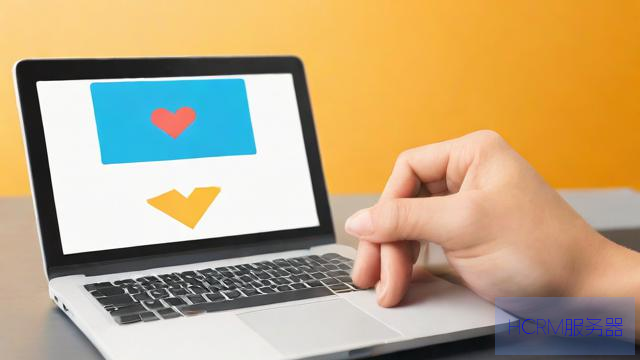
然后是端口号。端口号在设置POP时也是必须要填的。对于大部分服务商来说,POP3的默认端口是110,但如果你的服务商提供了安全连接(SSL),那么通常需要使用端口995。这里需要注意的是,使用SSL连接可以增加邮件的安全性,尤其是在公共网络中使用的时候,更加值得推荐。
另外,有些服务器还会有一些特别的设置,比如是否需要使用SSL或者TLS加密。一般来说,如果你的服务商支持加密连接,建议开启这个选项。虽然这可能会稍微减慢连接速度,但在安全性上是非常值得的。
设置完这些信息后,通常还会有一些附加的选项,比如“保留邮件在服务器上”或“删除服务器上的邮件”。如果你希望在多个设备上查看邮件,建议勾选“保留邮件在服务器上”。这样,你在一台设备上读取的邮件,其他设备上依然能够看到。同样,如果你希望在本地读取邮件后,服务器上的邮件也能被删除,可以选择“删除服务器上的邮件”。
一旦所有信息都填好,点击“确认”或者“完成”按钮,邮件客户端就会尝试连接到POP服务器。如果信息都没有问题,连接应该会顺利进行。你将看到客户端开始下载邮件,这时候你就可以在本地查看你的邮件了。
当然,如果在连接过程中遇到问题,千万不要着急。检查一下你填写的每一个细节,特别是服务器地址和端口号,常常是问题的根源。如果依旧无法连接,可以尝试重新启动邮件客户端,或者查看服务商的支持页面,看看是否有其他用户遇到类似的问题。
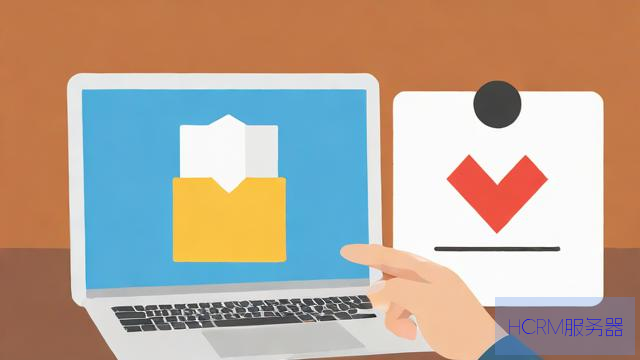
使用POP协议接收邮件是一个很好的选择,尤其是对于那些希望在本地管理邮件的用户。虽然现在很多人都喜欢使用IMAP协议,因为它可以在多个设备间同步邮件,但POP在某些场合下依然有它的优势,比如在网络不稳定的环境中,可以先把邮件下载到本地,再进行查看。
总的来说,设置POP服务器的过程其实并不复杂,只要你了解每一个步骤,认真填写相关信息,就能够顺利完成邮件的接收设置。希望这篇文章能够帮助到正在为设置POP而烦恼的你,让你能够更轻松地使用电子邮件,与朋友、同事保持紧密的联系。电子邮件的世界是丰富多彩的,希望你能在这个世界里畅游无阻。
文章摘自:https://idc.huochengrm.cn/dns/992.html
评论
娄向露
回复在POP协议中正确设置接收邮箱服务器,可有效管理个人和工作中的电子通信。
宿尔烟
回复正确设置POP协议,选择合适的邮箱服务器,轻松实现邮件高效管理。
寒郎
回复正确设置接收邮件服务器POP协议,轻松管理电子邮件的关键在于选择合适的邮箱提供商并遵循其指南进行设置。
错弘和
回复设置接收邮件服务器POP协议并不复杂,需了解什么是 POP 协议,以及填写用户名、密码等基本信息的方法;根据服务商提供的地址和端口号进行正确配置即可成功连接邮箱下载并管理电子邮件了!
蒉艳芳
回复正确设置接收邮件服务器POP协议,需确保使用正确的服务器地址、端口、用户名和密码,开启SSL加密,并配置邮件客户端以自动下载和删除邮件,从而轻松管理电子邮件。
节孟乐
回复设置接收邮件服务器POP协议,需填写用户名、密码、服务器地址、端口号等,根据不同服务商选择相应设置,如SSL加密,确保邮件安全。